Что значит архивировать чат в WhatsApp Messenger
Использование архива WhatsApp позволяет убрать из мессенджера ненужные или неиспользуемые в данный момент диалоги. Это считается вариантом упорядочивания данных внутри приложения.
Данная функция не является методом очистки Ватсапа или создания резервной копии данных для устройства на Android или iOS. Она предназначена только для временного скрытия сообщений с последующей возможностью их восстановления. Также не получится перевести свои диалоги в локальный вид с ее помощью. Для этой цели используется функция «Отправка по email».
Использование функции
Архивирование сообщений с отдельным пользователем или группой лиц выполняется по-разному для мобильных устройств на Андроиде и iOS. Рассмотрим каждый из вариантов.
Вариант 1: Андроид
Отправить один чат в архив можно из контекстного меню, вызываемого долгим тапом по нему (иконка рядом с вызовом настроек). Выберите соответствующий пункт. Он выглядит как коробка с нарисованной стрелкой вниз. Свидетельством успеха будет пропажа переписки из общего списка.
Если требуется спрятать все чаты, то с первой вкладки приложения нажмите на иконку с тремя точками. Оттуда вызовите «Настройки».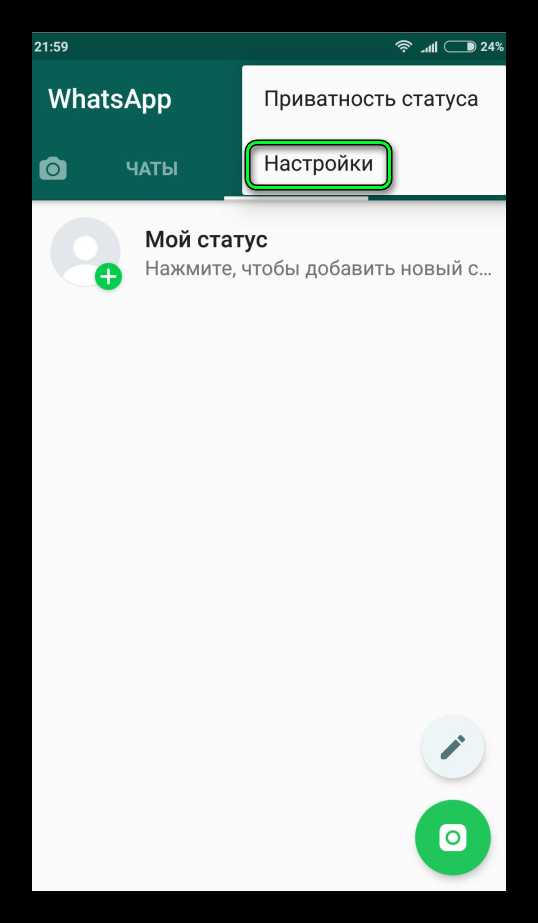 Теперь проследуйте по пути «Чаты – История чатов». В этом разделе будет кнопка для создания скрытия всех переписок.
Теперь проследуйте по пути «Чаты – История чатов». В этом разделе будет кнопка для создания скрытия всех переписок.
Архив Ватсап на Android легко можно восстановить. Для этого прокрутите до конца общий список переписок. В самом низу расположена графа «Архивированные чаты». Оттуда диалоги можно вернуть. Выберите нужные и нажмите на иконку восстановления.
Вариант 2: iOS
Скрываются чаты на iPhone буквально в несколько действий. Достаточно перейти в первую вкладку мессенджера и свайпнуть влево по названию группы или диалога. А затем нажмите на «В архив». Такой вариант удобен для маскировки одной переписки. Если вы хотите убрать все разом, откройте меню настроек, там перейдите в раздел «Чаты» и тапните по пункту «Архивировать все…».
При этом доступ к сообщениям не будет утрачен. Чтобы просмотреть данные архива, пролистайте первую вкладку мессенджера вверх, а потом сделайте свайп вниз. Тогда появится кнопка для вызова нужных данных.
Разархивация происходит автоматически, если пользователю пришло новое сообщение в скрытую ранее переписку. Но все можно сделать вручную. Вернуть переписку можно из меню «Архив», инструкция по доступу к которому написана в абзаце выше.
Но есть еще альтернативный вариант. Задайте в поиске название переписки, имя контакта или содержание сообщения, доступ к которому бы вы хотели вернуть. Отобразится список переписок. Свайпните влево по нужной надписи. А затем нажмите на «Из архива».
xn--80aae8cif.xn--d1ababe6aj1ada0j.xn--p1acf
Архивировать чат в WhatsApp что это значит?
Привет всем посетителям блога moikomputer.ru!
В продолжении серий статей популярного мессенджера предлагаю тему как архивировать чат WhatsApp, а после обратно разархивировать, что это значит и зачем, узнаете, прочитав весь материал.
Функция архивации чатов предназначена, чтобы упорядочить навести порядок убрав переписку в архив с одним или нескольким человеком.
Ведь не всегда и не все сообщения стоит удалять некоторые из них могут понадобиться по той или иной причине.
Для этого как раз существует нужный инструмент, благодаря которому возможно разгрузить чаты от сообщений, не удаляя их, но при надобности всегда вернуть в пару кликов.
Как заархивировать чат в WhatsApp на Андроид
Алгоритм действий:
- Открываем WhatsApp;
- Выбираем чат с тем пользователем, который хотим отправить в архив;
- Нажимаем на него и удерживаем пока не появиться зеленая галочка на его фото, а сверху экрана специальное меню, в котором нажмем на белый квадратик со стрелкой вниз.

На пару секунд отобразится оповещение о том, что чат был заархивирован, а внизу экрана увидите список в данном случае он будет состоять из одного участника.

Архивируем сразу все чаты
Для этого нажмем на три вертикальные точки вверху экрана.
Выберем пункт Настройки.
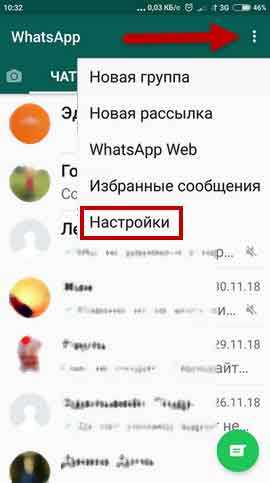
Вкладка Чаты.

История Ч…

Архивировать все Ч…

Так все будет выглядеть после выше произведенных действий.

Но есть и существенный недостаток, дело в том, что как только вы или вам будет написано сообщение от любого участника, кто находиться в архиве он автоматически будет разархивирован. Поэтому каждый раз придеться повторять все шаги заново.
Как разархивировать все чаты
- Чтобы это реализовать нужно произвести все действия по архивации лишь с одним отличием в Истории чатов выбрать раздел Разархивировать.
- Написать сообщение или дождаться пока вам пришлют.
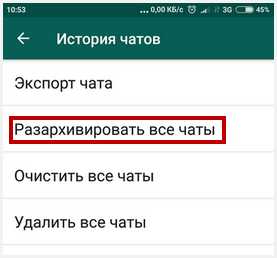
Важно! Переписку заархивированного чата удалить будет невозможно пока она снова не будет разархивирована.
Вот так просто это делается!
Смотрим видео по теме.
Валерий Семенов, moikomputer.ru
Что обозначает архивировать чат в WhatsApp
Многие пользователи мессенджеров чаще всего используют чаты для общения. Это связано с тем, что программа позволяет передавать красивые стикеры, анимированные открытки, делать групповые чаты и так далее. Популярность чатов определило появление достаточно большого количества инструментов. Одним из наиболее популярных мессенджеров можно назвать Whatsapp, который обладает самым большим набором функций. Отдельное внимание заслуживают заархивированные чаты в Ватсап. Рассмотрим зачем они нужны и как можно провести процесс архивации переписки.

Для чего нужны заархивированные чаты в мессенджере?
Рассматривая Ватсап и функцию архивации, следует уделить внимание нижеприведенным моментам:
- Эта функция предназначена для частичного сокрытия ранее проведенной переписки.
- Несмотря на то, что переписка не отображается, она доступна для дальнейшего просмотра.
- Применяют рассматриваемую функцию для того, чтобы оптимизировать свою переписку – некоторая информация может быть полезной и необходимой, но засорять окно чатов.
- Архивы сохранят чат в полном составе: смайлики, вложенные файлы и так далее. Поэтому можно не волноваться о том, что информация будет утеряна на момент архивации.
При этом отметим, что Ватсап подобным образом не проводит копирование или удаление чата. Функция копирования называется экспортом, которая сильно отличается от рассматриваемой.
Как провести архивирование чатов в мессенджере?
Процесс архивирования достаточно прост. Для этого следует нажать и удерживать палец на нужном чате, после чего в выпавшем меню выбрать функцию архивации. Стоит учитывать, что после этого чат не будет виден в общем списке.
Для чтения ранее заархивированной информации следует прокрутить окно чатов до низа, после чего появится функция заархивированных чатов. После ее выбора появится список чатов, которые были заархивированы. После длительного нажатия на нужном появится окно с функциями, где выбираем разархивировать.
Следует учитывать тот момент, что архив используется для экономии свободного пространства и оптимизации работы мессенджера. Для того чтобы не путаться в активных переписках следует использовать эту функцию. Архив не является резервным копированием, не может использоваться для сохранения на внешнем носителе нужной информации.
whatsapp-downloads.ru
Что значит архивировать чат в WhatsApp
Мессенджер WhatsApp предоставляет своим пользователям большие возможности не только в сфере общения, но также в защите своих переписок и личных данных. Именно поэтому сегодня его аудитория пользователей давно перешагнула за миллиард и продолжает расти в геометрической прогрессии. Если вы хотите скрыть из общего списка чатов какой-либо один и не выводить его на экран, то существует такая функция, как WhatsApp архив. Таким образом, можно скрывать как личные, так и групповые переписки, а также наиболее удобно организовывать свою личную почту.
Важно! Чат снова окажется в общем списке после того, как в нем появится новое сообщение.

Чтобы заархивировать чат на смартфоне или другом устройстве с операционной системой Android, следует выполнить следующие действия:
- Откройте приложение WhatsApp;
- Перейдите в раздел Чаты;
- Выберете чат, который вы бы хотели скрыть с экрана;
- Нажмите на него и удерживайте палец на экране некоторое время, чтобы открыть дополнительное меню;
- В открывшемся меню выберите функцию Архивировать чат;

Если вы хотите заархивировать сразу все чаты, то необходимо сделать следующие шаги:
- Запустите приложение;
- Перейдите в раздел Чаты;
- Нажмите на кнопку Меню;
- Перейдите в Настройки;
 Выберите пункт Чаты;
Выберите пункт Чаты;
- Нажмите на кнопку История чата;
- Выберите функцию Архивировать все чаты.

На яблочных гаджетах процедура архивации происходит несколько иначе:
- Запустите приложение WhatsApp;
- Перейдите в раздел Чаты;
- Проведите пальцем справа налево вдоль нужного чата;
- Нажмите на кнопку В архив.
На устройствах Apple также можно архивировать все чаты. Для этого:
- Откройте WhatsApp;
- Зайдите в раздел Чаты;
- Перейдите в Настройки;
- Выберите пункт Чаты;
- Нажмите кнопку Архивировать все чаты.
Важно! Не все смартфоны от компании Apple поддерживают архив Ватсап. Данная функция доступна только для устройств с прошивкой iOS 7 и выше. Архивация на iPhone позволяет удалять чаты, а также сохранять их резервные копии в облачном хранилище iCloud.
Иногда по разным причинам возникает необходимость разархивировать чаты.
Для этого на устройствах Android и Apple необходимо повторить все предыдущие шаги. Однако на последнем этапе необходимо нажать на кнопку в первом случае Разархивировать чат, а во втором — Из архива.

После этого чаты снова окажутся в общем списке, и вы сможете их видеть.
appwhat.ru
Как разархивировать чат в whatsapp и что это значит

Мессенджер Ватсап – популярный инструмент для общения пользователей, но переписка некоторых пользователей занимает огромное пространство и это усложняет использование программы, приводит к неразберихе. Однако эту проблему решила архивация чата. И все бы было замечательно, но многие столкнулись с тем, что не знают, как разархивировать чат в Whatsapp, когда нужно позднее вернуться к переписке.
Содержание статьи
Что значит архивировать чат: как это сделать
Создание архивов позволяет упорядочить свои переписки, сохранить их и использовать в будущем, когда нужно будет вернуться и восстановить какую-то информацию. Но что это, в самом деле, значит – архивировать чат в Whatsapp и как происходит процесс?
Данная функция удаляет сообщения выбранного чата из окна диалога, но сохраняет их в базе данных в отдельном архиве. В нем находятся не только переписки, но и видеозаписи, документы, медиафайлы. Так что не актуальные чаты не загромождают список диалогов, но при этом вы в любой момент можете достать нужную информацию. Очень удобно для людей, которые по работе вынуждены много общаться в мессенджере.
Использовать функцию можно не на одном, а на всех имеющихся чатах.
Целью архивации не является очистка приложения или резервное копирование файлов, функция помогает временно скрыть загромождающие мессенджер беседы с возможностью их просмотра в дальнейшем. Однако если такая операция проведена, то архивные переписки уже нельзя будет копировать, либо пересылать на электронные ящики других пользователей.
Архивация происходит в несколько этапов
Для Android:
- чтобы скрыть один чат, нужно в списке всех диалогов зажать нужный чат, потом в появившемся наверху меню выбрать квадрат со стрелочкой, опущенной вниз, который расположен вторым справа;

- при желании можно архивировать все чаты разом – для этого надо нажать на три точки, войти в настройки, затем в «Чаты», а после этого в «Историю чатов», и нажать на надпись «Архивировать все чаты».

Для операционки iOS:
- для архивации одного чата понадобится зайти во вкладку, где находится перечень активных чатов, выделить нужный пункт (название группы или отдельного диалога) галочкой и нажать «В архив».
- чтобы провести архивацию сразу всех чатов, понадобится зайти в настройки, после этого во вкладку «Чаты» и нажать на команду «Архивировать все чаты» с последующим подтверждением.
Следует сразу предупредить, заархивированные чаты нельзя стереть безвозвратно до тех пор, пока они не будут разархивированы. После этого, при желании, всю информацию можно удалить.
Понять, что дело сделано, можно увидев уведомляющее сообщение «Архивированные чаты» в самом низу под списком диалогов, там и находятся все беседы и прочие данные.
Как найти потом архивы
На устройстве Андроид:
- после запуска приложения следует нажать на значок Whatsapp, находящийся на главном экране;
- выбрать в разделах «Чаты», кнопка находится вверху или, если вы находитесь в каком-то диалоге, нажмите «Назад» в виде стрелочки влево;
- дальше нужно спуститься в самый низ до надписи «Архивированные чаты», в скобках рядом будет указано их количество.
Коснувшись команды, можно посмотреть архив, при этом отображается весь перечень скрытых чатов, а любой чат открывается легким нажатием.
Проблему, как найти архив на iOS, можно решить, довольно, быстро:
- для этого надо войти в программу;
- нажать на символ в виде белой телефонной трубки, расположенный на главном дисплее телефона;
- после этого выбрать «Чаты» (речевое облако) внизу экрана;
- после отображения любого чата, нажать на надпись «Назад», а затем, положив палец на центр окна, спуститься вниз.
Вверху появится функция «Архивированные чаты». При архивации всех чатов, надпись отобразится в самом низу. Останется открыть список архива. Зная, как разархивировать чат в Whatsapp, это уже не составит труда.
Как разархивировать чат в whatsapp
Рано или поздно пользователю может понадобиться важная информация, содержащаяся в переписках, либо загруженные и отправленные когда-то документы. Есть два несложных способа, как вернуть чат из архива:
- восстановление чата в диалоговом списке в автоматическом режиме;
- разархивация чатов (одного чата) вручную.
Автоматически чат восстанавливается, если пользователь получает новое сообщение, являющееся продолжением скрытого диалога. Тогда диалог просто возвращается в основной список, как будто всегда был здесь. Ничего делать вручную не нужно.
При необходимости вручную можно достать информацию из архива на Андроиде следующим способом:
- понадобится войти на главную страницу и прокрутить список чатов вниз до конца;
- зайдите в «Архивированные чаты», рядом с названием будет находиться их число;
- любой контакт можно разархивировать, если долгим нажатием вызвать специальное меню, в котором есть функция восстановления — это знакомый квадрат со стрелкой, но она уже направлена вверх, а не вниз.
На iOS нужно выполнить следующие действия:
- вбить в поисковую строку название чата или нужный контакт;
- перейти в перечень всех имеющихся чатов, включая архивированные;
- провести влево по необходимой записи;
- нажать на надпись «Из архива», таким образом, произойдет восстановление беседы.
Можете свободно перемещать диалоги в архив и обратно, как вам будет удобней.
Как удалить лишнее
Зная, как удалить архив, можно пойти двумя путями – стереть его из карты памяти или мобильника, но можно использовать опции приложения.
После этого восстановлению сведения не подлежат, если они не скопированы в облачное хранилище.
Через приложение для стирания беседы с одним пользователем, нужно зайти в архив, зажать нужный контакт, а затем в появившемся сверху меню нажать на значок урны.
Групповой чат также следует выбрать из перечня, коснуться трех точек и выйти из чата, нажав на переписку, следует подождать, пока не появится надпись «Удаление».
Через устройство нельзя удалять отдельные чаты, можно стереть только все и сразу. Используя файловый менеджер, следует найти в смартфоне папку WhatsApp, после этого необходимо стереть все файлы в подпапке Databases.
Чтобы избавиться от всех файлов сразу, нужно зайти в настройки, перейти в «Чаты и звонки», и нажать на кнопку «Удалить все чаты».
Теперь вы в курсе, как разархивировать чат в Whatsapp, к счастью, на устройствах Андроид и iOS эти процедуры, фактически, идентичны, причем разархивация происходит в автоматическом режиме, что для некоторых случаев, особенно, удобно.
Читайте также:
xn--80aaacq2clcmx7kf.xn--p1ai
Что значит архивировать чат в Whatsapp?
Что значит архивировать чат в Whatsapp?
Архив позволяет сохранить важные данные. В мессенджерах также есть подобная функция для создания резервной копии переписок, чтобы не потерять диалоги.
В ватсапе архивация позволяет скрыть часть чатов с последующей возможностью восстановления. Перевести в читаемый вид из файла не представляется возможным, поэтому сохранять на локальный носитель не имеет смысла. Но при этом есть возможность отправки по электронной почте.
Как архивировать один или все чаты?

Естественно, для разных мобильных платформ процедура архивации имеет свои нюансы и особенности. Рассмотрим более подробно самые популярные из них: Android и IPhone.
Android
Если необходимо отправить 1 чат в архив, то есть упрощенная возможность сделать это из контекстного меню. Для этого требуется нажать на выбранный диалог и удерживать до появления списка дополнительных настроек. Затем тапом выбрать соответствующую иконку для вызова необходимой функции: коробка со стрелкой, направленной вниз. После этой процедуры переписка пропадет из общего списка диалогов.
В случае, когда требуется убрать абсолютно все чаты и очистить список сообщений, то необходимо проделать следующую последовательность действий:
- Кликнуть по кнопке с тремя точками в правом верхнем углу.
- Открыть раздел «Настройки».
- Затем из меню выбрать подраздел «Чаты».
- Далее проследовать по ссылке с наименованием «История чатов».
- Третьим в списке будет пункт «Архивировать все чаты»
Iphone

Айфон предоставляет своим пользователям скрыть абсолютно все чаты в мессенджере whatsapp буквально в несколько действий.
Для скрытия одного диалога в чатах проделайте следующую процедуру:
- Перейти на главную вкладку в приложении.
- Использовать свайп в левую сторону на группе или диалоге, который хотите подвергнуть архивации.
- Кликните по ссылке «В архив».
Чтобы убрать из списка все чаты существует следующий алгоритм:
- Перейдите в раздел «Настройки».
- Откройте подраздел «Чаты».
- И кликните по ссылке с текстом «Архивировать все».
Как вернуть чат из архива (разархивировать) в whatsapp?
После скрытия чата может возникнуть обратная ситуация и Вы захотите его восстановить. Сделать это можно следующими двумя способами:
- Автоматическое восстановление чата в списке диалогов.
- Ручная разархивация одного или нескольких чатов.
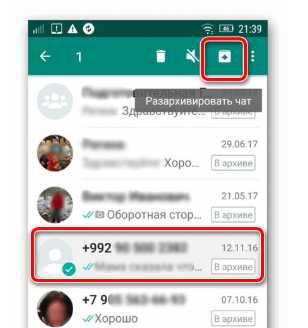
Автоматический процесс восстановления в общем списке диалога происходит, когда пользователю приложения приходит новое сообщения с скрытый диалог.
Android
Для ручного восстановления есть несколько методов.
Первый способ:
- Кликнуть по кнопке с тремя точками в правом верхнем углу.
- Открыть раздел «Настройки».
- Затем из меню выбрать подраздел «Чаты».
- Далее проследовать по ссылке с наименованием «Резервная копия чатов».
Второй способ:
- В строке поиска введите наименование чата или имя контакта, с которым хотите связаться при помощи сообщений.
- В результате отобразиться список всех чатов, в том числе и скрытых, находящихся в архиве.
- Проведите по искомой переписке влево.
- Кликните на ссылку с текстом «Из архива», для того, чтобы восстановить чат.
Третий способ:
- Перейдите на главную страницу.
- Пролистайте вниз до окончания списка всех чатов.
- Появится ссылка с наименованием «Архивированные чаты» с указанием в скобках количества чатов, которые находятся в скрытом состоянии.
- Нажав с удержанием на любой можно вызвать дополнительное меню, в котором будет кнопка восстановления из диалога.
- Кликните по иконке с изображением коробки со стрелкой, направленной вверх.

Iphone

На Айфоне работает автоматическая разархивация.
Для восстановления чатов из архива вручную требуется проделать следующие действия:
- В строке поиска введите наименование чата или имя контакта, с которым хотите связаться при помощи сообщений.
- В результате отобразиться список всех чатов, в том числе и скрытых, находящихся в архиве.
- Проведите по искомой переписке влево.
- Кликните на ссылку с текстом «Из архива», для того, чтобы восстановить чат.
Как очистить (удалить) архив?
Если чаты, которые были перемещены в архив, не потребовались и в целях освобождения памяти устройства Вы решили их удалить, то можете это совершить следующим образом:
- С помощью возможностей и функций приложения, используя интерфейс взаимодействия с пользователем.
- Непосредственно из внутренней памяти смартфона или карты памяти в зависимости от настроек телефона.
Удаленные из архива диалоги восстановить будет невозможно, поэтому будьте осторожны, чтобы не потерять важные сообщения.
В целях обеспечения безопасности стоит копировать все данные в облачное хранилище.
Android
Пошаговая инструкция удаления персональной переписки с одним пользователем:
- Перейдите в архив по алгоритму, приведенному выше.
- Тапните по чату, который необходимо удалить безвозвратно.
- Удерживайте до появления дополнительного меню.
- Кликните по иконке с изображением корзины для удаления чата.
Для удаления группового чата следует:
- Перейдите в архив по алгоритму, приведенному выше.
- Тапните по чату, который необходимо удалить безвозвратно.
- Удерживайте до появления дополнительного меню.
- Кликните по иконке с изображением стрелки для выхода из группы.
- Повторно нажмите и удерживайте.
- Кликните по иконке с изображением корзины для удаления группового диалога.
Для полной очистки всех чатов и групп требуется:
- Перейдите в раздел «Настройки».
- Откройте подраздел «Чаты».
- Выберите пункт «История чатов».
- И кликните по ссылке с текстом «Очистить все чаты».
При этом удалятся сообщения, но диалоги и контакты останутся.
Для удаления всех чатов и групп требуется:
- Перейдите в раздел «Настройки».
- Откройте подраздел «Чаты».
- Выберите пункт «История чатов».
- И кликните по ссылке с текстом «Удалить все чаты».
Iphone

Пошаговая инструкция удаления персональной переписки с одним пользователем:
- Перейдите в архив по алгоритму, приведенному выше.
- Свайпните по чату, который необходимо удалить безвозвратно.
- Нажмите на три точки с подписью «Ещё».
- Кликните по пункту «Удалить чат».
Для удаления группового чата следует:
- Перейдите в архив по алгоритму, приведенному выше.
- Свайпните по чату, который необходимо удалить безвозвратно.
- Нажмите на три точки с подписью «Ещё».
- Кликните по пункту «Выйти из группы».
- Повторно нажать и удержать.
- Кликните по пункту «Удалить группу».
Для полной очистки всех чатов и групп требуется:
- Перейдите в раздел «Настройки».
- Откройте подраздел «Чаты».
- И кликните по ссылке с текстом «Очистить все чаты».
При этом удалятся сообщения, но диалоги и контакты останутся.
Для удаления всех чатов и групп требуется:
- Перейдите в раздел «Настройки».
- Откройте подраздел «Чаты».
- И кликните по ссылке с текстом «Удалить все чаты».
what-is-app.ru
Каким способом можно разархивировать чат в WhatsApp
WhatsApp представляет собой замечательный мессенджер, которым пользуется уже несколько сотен миллионов человек. При помощи WhatsApp можно общаться как в режиме индивидуального, так и группового чата. Если подобных чатов набирается слишком много, их можно заархивировать – то есть запаковать в специальный архив. А затем наоборот – разархивировать. Эта функция полезна, если потребуется восстановить давнюю переписку с другом. Естественно, что возникает вопрос, как разархивировать чат в WhatsApp? Важно также помнить, что заархивированные сообщения невозможно будет удалить или сохранить для дальнейшего перенесения на SD-карту. Для этого как раз и понадобится функция «Разархивировать». Но сначала будет не лишним напомнить о том, как…

Как заархивировать чат в WhatsApp?
Процесс на самом деле не слишком сложный, хотя и не многие с ней знакомы. Нужно провести следующую последовательность действий:
- Зайти в WhatsApp;
- Выбрать нужный чат, который потребуется заархивировать;
- Провести долгое нажатие на этом чате;
- В открывшемся меню выбрать пункт «Архивировать чат».
Теперь переписка будет лучше организована, при этом ни одно сообщение не потеряется в виртуальном небытии.
Как провести разархивацию?
Но периодически возникает необходимость в обратном процессе – разархивации. Чтобы разархивировать сообщения, потребуется проделать следующее:
- Зайти в WhatsApp;
- Прокрутить вниз экран Чаты;
- Отыскать пункт «Заархивированные»;
- Отыскать нужную переписку и провести на ней долгое нажатие;
- В меню выбрать пункт «Разархивировать».
Как заархивировать и разархивировать все имеющиеся чаты?
Кроме отдельных, можно провести процессы архивирования и разархивирования сразу всех имеющихся чатов. Для этого нужно:
- Зайти в WhatsApp;
- На экране Чаты нажать кнопку Меню;
- Перейти в Настройки и кликнуть «Чаты и звонки»;
- На экране выбрать «Архивировать все чаты».
Чтобы разархивировать все сообщения, требуется проделать схожую операцию с той лишь разницей, что нужно будет нажат «Разархивировать все чаты». При получении сообщения в какой-нибудь заархивированной переписке она появится снова. Но не стоит надеяться прочитать сообщения, распаковав архив из файлового менеджера при помощи какого-нибудь архиватора: никакого отношения к привычным архивам, например, RAR архивы переписки в WhatsApp не имеют.

Для Windows Phone
Для прочих операционных систем, отличных от ОС Андроид, принцип действий будет аналогичным с некоторыми различиями в иконках и названиях пунктов меню. Например, в Windows Phone потребуется выбрать сначала значок с тремя вертикальными точками, при помощи которого можно добраться до дополнительных настроек и функций, а затем: Дополнительно – Заархивированные чаты. Затем нужно выбрать нужный пункт, удерживать его нажатым некоторое время. Потом в новом открывшемся меню выбрать пункт «Из архива». Функция архивирования доступна в iOS 7 и старше. В младших ОС iOS данная возможность недоступна.
whatsapp-free.ru


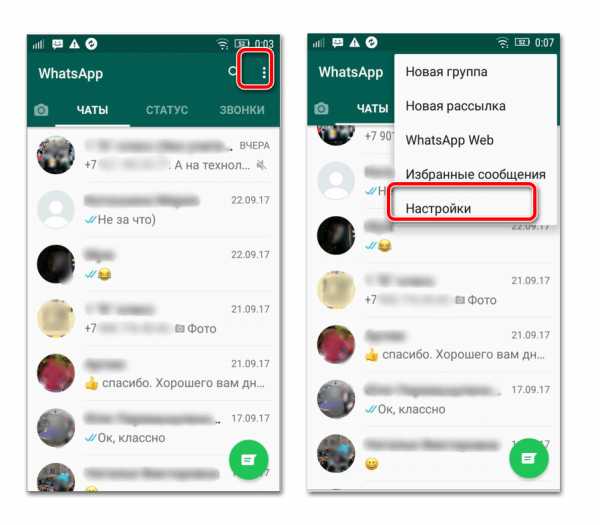 Выберите пункт Чаты;
Выберите пункт Чаты;


